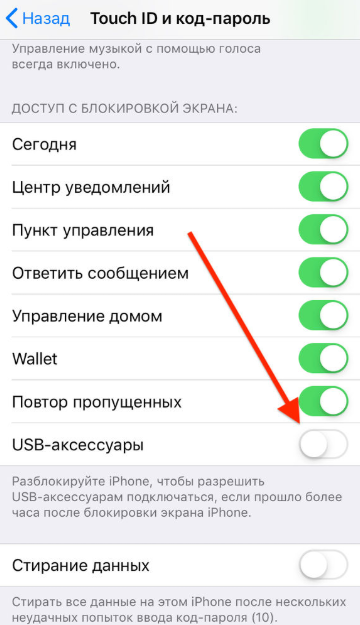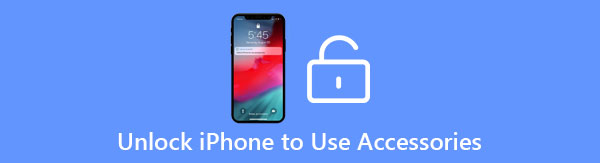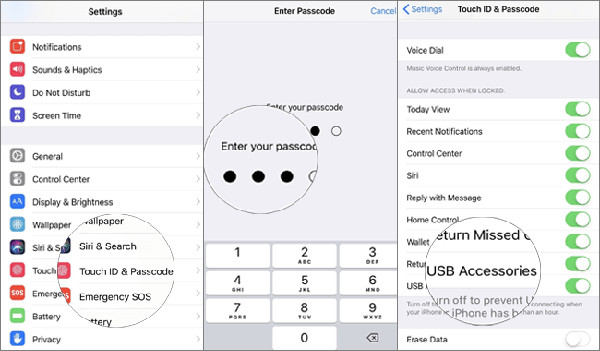- Если вы забыли код-пароль для iPhone
- Шаг 1. Выполните следующие действия на компьютере Mac или компьютере с Windows.
- Шаг 2. Выключите iPhone.
- Шаг 3. Переведите iPhone в режим восстановления.
- Шаг 4. Восстановите iPhone.
- Необходима дополнительная помощь?
- Что делать при ошибке «Разблокируйте iPhone, чтобы использовать аксессуары»?
- Как отключить сообщение?
- Зачем Apple ввели дополнительную меру защиты?
- Подробное руководство по устранению ошибки «Разблокируйте iPhone для использования аксессуаров» без пароля
- Часть 1. Лучший способ исправить разблокировку iPhone, чтобы использовать аксессуары без пароля
- Часть 2. Как отключить разблокировку iPhone, чтобы использовать подсказки об аксессуарах
- Часть 3. Часто задаваемые вопросы по решению разблокировки iPhone с использованием аксессуаров
- Заключение
Если вы забыли код-пароль для iPhone
Забыли код-пароль для iPhone? Узнайте, как перевести iPhone в режим восстановления, чтобы стереть с него данные и настроить заново.
Если ввести неправильный код-пароль на экране блокировки iPhone слишком много раз, отобразится уведомление о том, что iPhone отключен. Если вспомнить код-пароль при повторной попытке не удалось, следует воспользоваться компьютером, чтобы перевести iPhone в режим восстановления. В результате этой операции будут удалены все ваши данные и настройки, включая код-пароль, и вы сможете снова настроить iPhone.
После стирания данные и настройки iPhone можно восстановить из резервной копии. Если вы не создали резервную копию iPhone, его можно настроить как новое устройство, а затем загрузить любые данные, которые у вас есть в iCloud.
Шаг 1. Выполните следующие действия на компьютере Mac или компьютере с Windows.
Для этой операции требуется компьютер Mac или компьютер с Windows. Если вы используете компьютер с Windows, убедитесь, что он работает под управлением Windows 8 или более поздней версии и на нем установлено приложение iTunes. Кроме того, для подключения iPhone к компьютеру потребуется кабель из комплекта поставки iPhone или другой совместимый кабель.
Если у вас нет компьютера и вам негде его одолжить, обратитесь за помощью в розничный магазин Apple Store или авторизованный сервисный центр компании Apple.
Шаг 2. Выключите iPhone.
- Отключите iPhone от компьютера, если он подключен.
- Выключите iPhone способом, предусмотренным для вашей модели.
- На iPhone X или более поздней модели, iPhone SE (2-го поколения), iPhone 8 и iPhone 8 Plus нажмите и удерживайте боковую кнопку и кнопку уменьшения громкости до появления ползунка выключения.
- На iPhone 7 и iPhone 7 Plus нажмите и удерживайте боковую кнопку до появления ползунка выключения.
- На iPhone SE (1-го поколения), iPhone 6s и более ранних моделей нажмите и удерживайте боковую (или верхнюю) кнопку до появления ползунка выключения.
- На iPhone X или более поздней модели, iPhone SE (2-го поколения), iPhone 8 и iPhone 8 Plus нажмите и удерживайте боковую кнопку и кнопку уменьшения громкости до появления ползунка выключения.
- Перетащите ползунок, чтобы выключить iPhone, затем подождите минуту, чтобы он полностью выключился.
Шаг 3. Переведите iPhone в режим восстановления.
- Найдите кнопку на iPhone, которую нужно удерживать нажатой на следующем шаге.
- На iPhone X или более поздней модели, iPhone SE (2-го поколения), iPhone 8 и iPhone 8 Plus используется боковая кнопка.
- На iPhone 7 и iPhone 7 Plus используется кнопка уменьшения громкости.
- На iPhone SE (1-го поколения), iPhone 6s и более ранних моделей используется кнопка «Домой».
- Нажмите и удерживайте кнопку, указанную для вашей модели iPhone выше, и сразу подключите iPhone к компьютеру. Не отпускайте кнопку.
- Удерживайте ее нажатой, пока на iPhone не отобразится экран режима восстановления, а затем отпустите.
Если отображается экран ввода код-пароля, необходимо выключить iPhone и начать заново.
Если на iPhone не открывается экран режима восстановления и вам требуется помощь, обратитесь в службу поддержки Apple.
Шаг 4. Восстановите iPhone.
- Найдите iPhone в приложении Finder или iTunes на компьютере, к которому он подключен. (Узнайте, как найти подключенный iPhone.)
- Когда появится предложение выполнить восстановление или обновление, выберите «Восстановить». Компьютер загрузит программное обеспечение для iPhone и запустит процесс восстановления. Если загрузка займет более 15 минут и устройство выйдет из режима восстановления, дождитесь завершения загрузки, затем выключите iPhone и начните сначала.
- Дождитесь окончания процесса.
- Отключите iPhone от компьютера, а затем настройте и начните использовать iPhone.
Необходима дополнительная помощь?
Если вам не удается выполнить какие-либо из этих действий, устройство все равно запрашивает код-пароль или вам требуется дополнительная помощь, обратитесь в службу поддержки Apple.
Источник
Что делать при ошибке «Разблокируйте iPhone, чтобы использовать аксессуары»?
У пользователей iPhone и iPad начали появляться сообщения «Разблокируйте iPhone/iPad, чтобы использовать аксессуары». В основном уведомление появляется у пользователей, только что обновивших свой гаджет до iOS 12. Проблема возникает из-за внедрения компанией Apple новейшей системы обеспечения безопасности. Роль данного сообщения заключается в предотвращении подключения посторонних внешних устройств. Функция позволяет защитить смартфон или планшет от взлома через подключение аксессуаров, так как требует разблокировки устройства для авторизации. Порой ошибка может появиться даже при первом подключении зарядки или компьютера.
Сегодня все смартфоны, планшеты с iOS 12 и более новыми версиями сразу поставляются с активной функцией защиты. В моделях с iOS 11.4.1 система также есть, но её нужно активировать вручную.
Если пойти по логическому пути, убрать ошибку можно просто введя пароль на устройстве. Оно сразу распознает внешнее устройство, авторизует его и разрешит нормально работать. Весьма неудобно каждый раз разблокировать устройство при подключении периферии. Чтобы этого избежать, стоит отключить функцию в настройках.
Как отключить сообщение?
Если приходится довольно часто подключать к устройству различные аксессуары, быстро надоест разблокировать смартфон. Это действительно безопасно и неудобно одновременно. В ущерб безопасности данную систему можно выключить, тогда сообщение больше не появится на экране.
Как выключить уведомление:
- Перейти в раздел «Настройки».
- Найти графу «Face ID и код пароль» или аналогичную («Touch ID…»).
- Прокрутить страницу вниз, где находится элемент меню «USB-аксессуары».
- Активировать опцию (тублер должен находиться во включенном состоянии).
Теперь при любых подключениях аксессуаров к планшету или смартфону, уведомление появляться не будет.
Важно! Некоторые пользователи жалуются, что после обновления iOS устройство перестаёт заряжаться. Причина проблемы именно в работе системы безопасности. После выключения уведомления устройство должно нормально заряжаться.
Зачем Apple ввели дополнительную меру защиты?
Вспомогательная функция защиты при подключении USB-аксессуаров – это относительно новая система безопасности. Разработчики её ввели для защиты личных данных пользователя. У правительства (и хакеров разумеется) есть специальное устройство GrayKey. Оно подключается в качестве периферии и позволяет взломать любой iPhone и iPad даже в заблокированном состоянии.
Вмешательство в личные данные пользователя противоречат политике Apple. Функция блокировки неавторизированной периферии как раз защищает от GrayKey и аналогичных устройств.
Оставить средство безопасности активным или выключить – выбирать каждому пользователю самостоятельно. При этом стоит помнить, что в случае отключения функции, смартфон становится уязвимым к взломам. В любом случае, изменить параметр можно всегда, перейдя в настройки.
Источник
Подробное руководство по устранению ошибки «Разблокируйте iPhone для использования аксессуаров» без пароля
Если на вашем iPhone установлена iOS 12 или более поздняя версия, вы должны получить значок «Разблокируйте iPhone, чтобы использовать аксессуары”Сообщение всякий раз, когда вы подключаете заблокированный iPhone к другим устройствам. Это очень раздражающая функция, особенно когда вы используете iTunes, чтобы стереть код доступа с экрана и разблокировать свой iPhone. Сообщение «Разблокируйте iPhone для использования аксессуаров» превращает его в бесконечный цикл. Таким образом, в этой статье будет представлен простой и действенный способ разблокировать ваш iPhone без пароля и решить эту проблему. Более того, вы можете узнать, как отключить функцию «Разблокировать iPhone для использования аксессуаров», чтобы вы не смогли снова разблокировать свой iPhone.
Часть 1. Лучший способ исправить разблокировку iPhone, чтобы использовать аксессуары без пароля
Поскольку заблокированный iPhone не может быть обнаружен iTunes из-за ошибки «Разблокировать iPhone для использования аксессуаров», вы не можете сбросить отключенный iPhone без пароля. В этом случае, FoneLab iOS Unlocker будет лучшим выбором, чтобы стереть код доступа с экрана и решить проблему «Разблокировать iPhone для использования аксессуаров». Как мощный разблокировщик iOS, он имеет несколько функций:
- Разблокируйте и перезагрузите свой iPhone / iPad одним щелчком мыши.
- Исправьте ошибку разблокировки iPhone для использования аксессуаров без пароля.
- Удалите Apple ID и пароль, если вы его забыли.
- Совместим со всеми устройствами Apple и системами iOS.
Шаг 1 Скачать и запустить FoneLab iOS Unlocker на твоем компьютере. Сначала вы должны подключить свой iPhone к компьютеру через USB-кабель. Чтобы исправить ошибку «Разблокировать iPhone для использования аксессуаров» без кода доступа к экрану, вам нужно щелкнуть Протрите пароль кнопку.
Шаг 2 После того, как ваш iPhone будет обнаружен этим программным обеспечением, вы сможете увидеть всю информацию о вашем iPhone, включая тип и модель устройства. Вы должны проверить информацию и убедиться, что она соответствует вашему iPhone. Затем щелкните значок Start кнопку, чтобы загрузить пакет прошивки для вашего iPhone.
Шаг 3 Через несколько минут загрузка будет завершена с уведомлением об успешном завершении. Щелкните значок Отпереть кнопку, чтобы продолжить операцию.
Шаг 4 Перед тем, как стереть экранный код доступа, вы будете уведомлены о последствиях, таких как удаление всех данных вашего iPhone. Вам нужно ввести 0000 И нажмите Отпереть нажмите кнопку, чтобы подтвердить разблокировку устройства без сообщения «Разблокируйте iPhone для использования аксессуаров».
Часть 2. Как отключить разблокировку iPhone, чтобы использовать подсказки об аксессуарах
После того, как вы разблокируете свой iPhone без пароля и iTunes, вы можете отключить запрос «Разблокировать iPhone для использования аксессуаров», чтобы ваш iPhone не мог разблокироваться без пароля. Если вы всегда подключаете свой iPhone к компьютеру, вы также можете выполнить следующие шаги, чтобы отключить раздражающую функцию для быстрого подключения.
Шаг 1 Разблокируйте свой iPhone и откройте Параметры приложение. Прокрутите вниз, чтобы выбрать Touch ID и пароль вариант. Затем вам потребуется ввести код доступа, чтобы изменить настройки конфиденциальности.
Шаг 2 Тогда вы можете найти Аксессуары для USB вариант на кнопке. Включите кнопку, чтобы разрешить доступ, когда ваш iPhone заблокирован. Таким образом, в следующий раз не появится всплывающее сообщение «Разблокируйте iPhone для использования аксессуаров».
FoneLab Помогает вам разблокировать экран iPhone, удалить Apple ID или его пароль, удалить экранное время или пароль ограничения в секундах.
- Помогает вам разблокировать экран iPhone.
- Удаляет Apple ID или его пароль.
- Удалите экранное время или пароль ограничения в секундах.
Часть 3. Часто задаваемые вопросы по решению разблокировки iPhone с использованием аксессуаров
1.Как исправить разблокировку iPhone, чтобы использовать аксессуары без пароля через iCloud?
Функция «Найти iPhone» позволяет удаленно разблокировать iPhone без пароля. Вы должны войти в свою учетную запись iCloud, используя свой Apple ID и пароль. Затем найдите свои устройства в меню «Все устройства». Наконец, нажмите кнопку «Стереть iPhone», чтобы стереть код доступа на экране.
2. Что произойдет, если я отключу разблокировку iPhone для использования аксессуаров?
Ваш iPhone будет подключен ко всем устройствам без разрешения и запроса. Вам будет удобно, если вы всегда будете использовать iPhone для передачи данных. Но это также означает, что каждый может читать все данные и содержимое вашего iPhone.
3. повлияет ли разблокировка iPhone для использования аксессуаров на функцию зарядки?
да. Если вы подключаете свой iPhone к другим устройствам, а не к официальному зарядному устройству, ваш заблокированный iPhone не будет заряжаться с сообщением «Разблокируйте iPhone для использования аксессуаров».
Заключение
Лучший способ решить проблему «Разблокировать iPhone для использования аксессуаров» без пароля — использовать FoneLab iOS Unlocker. В этой статье описаны все шаги. Бесплатно скачайте его и разблокируйте свой отключенный iPhone / iPad прямо сейчас.
FoneLab Помогает вам разблокировать экран iPhone, удалить Apple ID или его пароль, удалить экранное время или пароль ограничения в секундах.
Источник